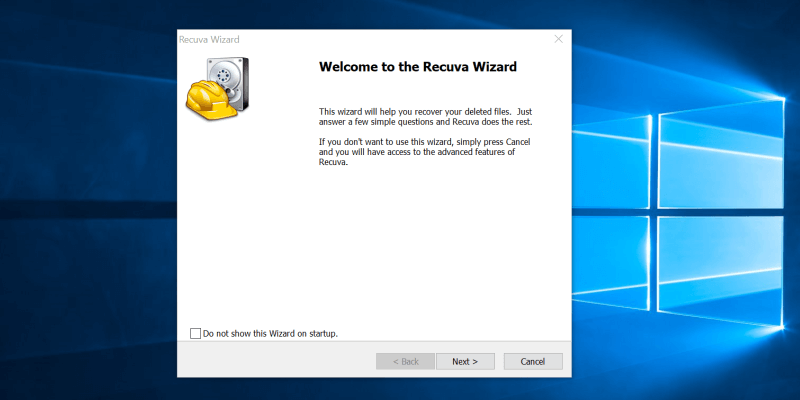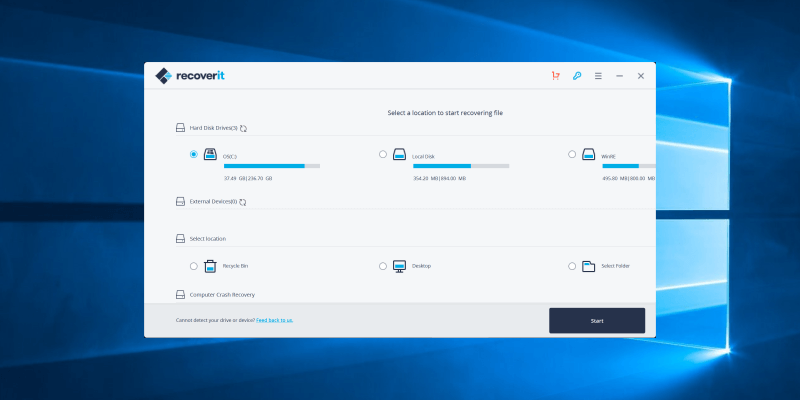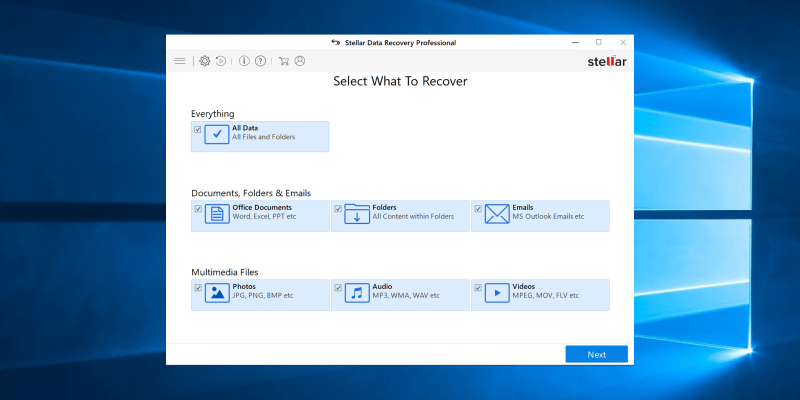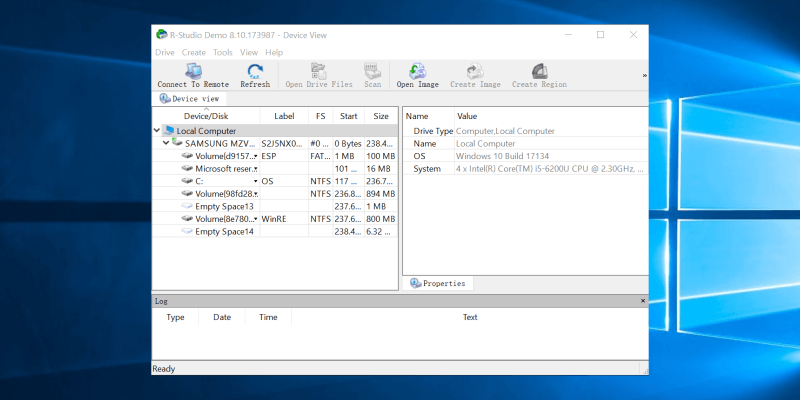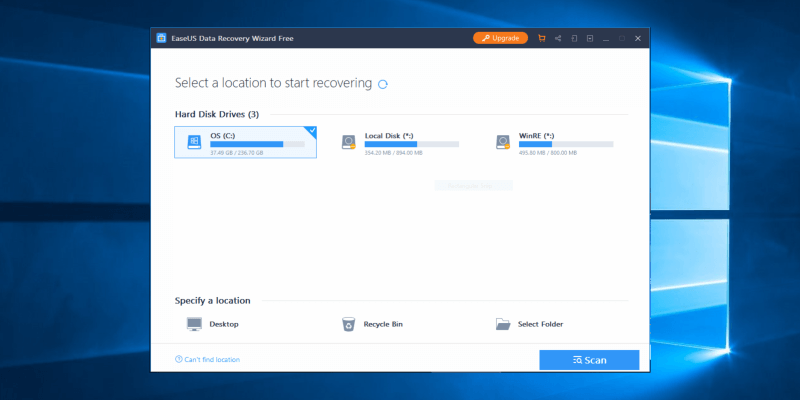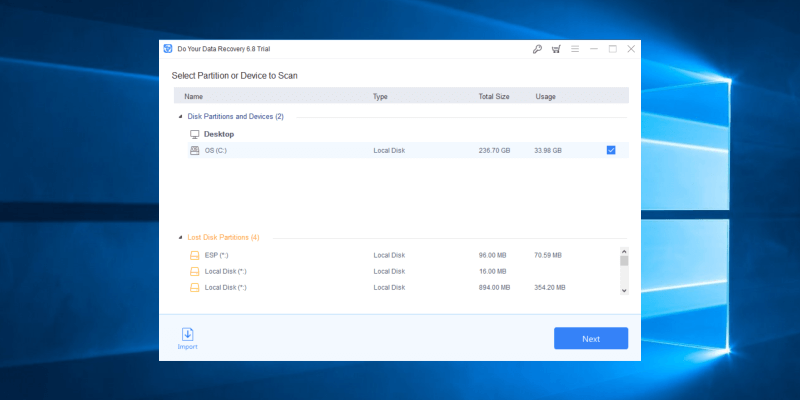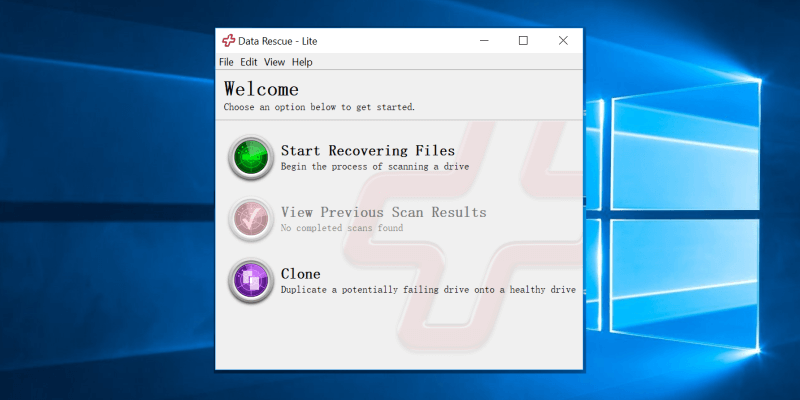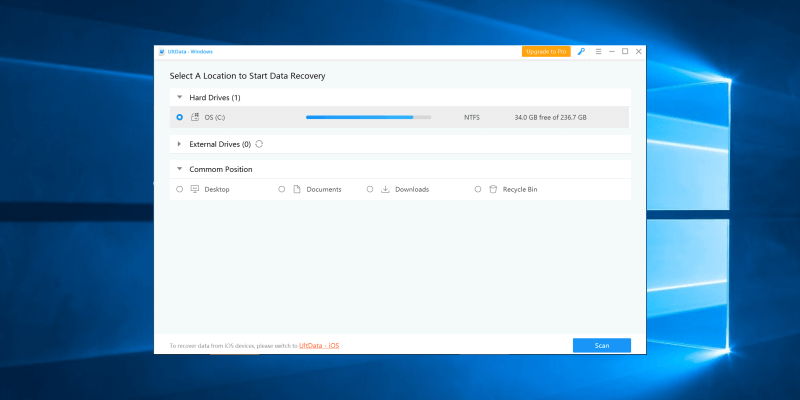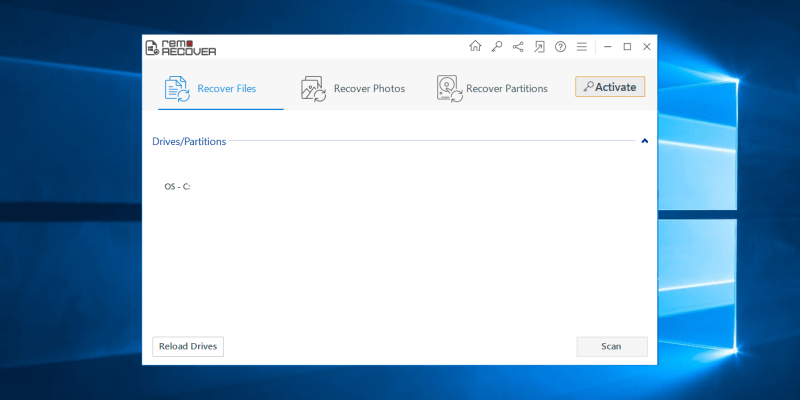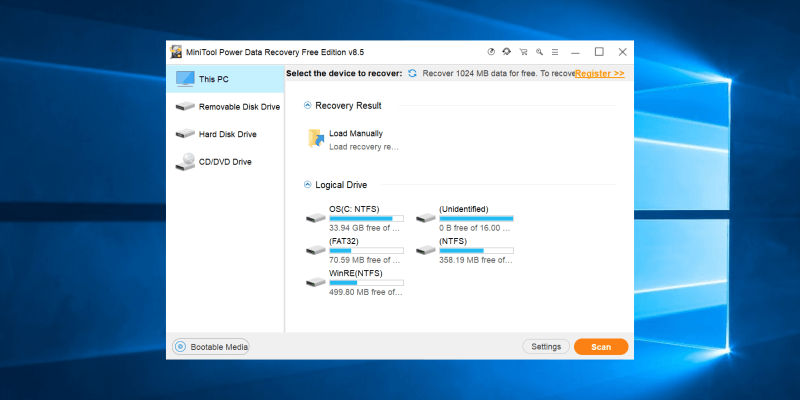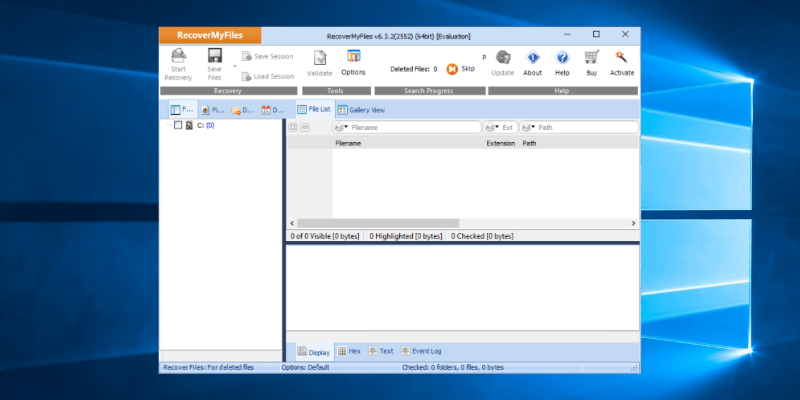Probablemente hayas probado muchos programas de recuperación gratuitos, pero no funcionaron, ¿verdad? Es por eso que buscó en Google el mejor software de recuperación de datos.
Hemos estado ahí. En nuestra experiencia, la mayor parte del software gratuito simplemente no es suficiente. Hay ocasiones en las que ejecutamos un programa de recuperación en nuestra PC, solo para descubrir que ni siquiera era compatible con Windows 10, ¿siente la frustración?
Por lo tanto, cuando se trata de elegir el software de recuperación de datos para recuperar archivos borrados o perdidos de medios de almacenamiento como discos duros, unidades USB, tarjetas de memoria, etc., estamos decididos a averiguar qué proveedor realmente funciona y ofrece el mayor valor.
En nuestra opinión, cinco componentes principales diferencian un buen software de recuperación de datos de los malos, y esos son 1) Seguridad, 2) Calidad, 3) Facilidad de uso, 4) Compatibilidad y 5) Soporte técnico.
Explicaremos por qué estos cinco factores son importantes en esta revisión, pero aquí está el mejor software de rescate de datos que vale la pena probar.
Los siguientes programas son solo para PC con Windows. Si está en una computadora Apple Mac, vea el mejor software de recuperación de Mac que hemos revisado. Además, consulte nuestras selecciones para recuperar archivos de iPhones , iPads o dispositivos Android .
Sumario rápido
Aquí hay un resumen rápido de nuestras recomendaciones:
- Recuva : el mejor software gratuito de recuperación de datos para comenzar.
- Wondershare RecoverIt : elsoftware de recuperación de datos de mejor valor con un precio de solo $ 39.95, al tiempo que ofrece una serie de opciones de recuperación.
- Stellar Windows Data Recovery : elsoftware más intuitivo que lo guiará a través de casi todo tipo de situaciones de pérdida de datos.
- R-Studio para Windows : el programa más potente diseñado para profesionales de la recuperación de datos.
A continuación, encontrará nuestras reseñas de expertos, pero también puede hacer clic en los enlaces de arriba para obtener el software y comenzar a recuperar sus archivos perdidos de inmediato.
Nota: El software que se enumera a continuación solo funciona cuando su PC con Windows puede iniciarse normalmente. Si no se inicia o se bloquea durante el inicio, pruebe el dispositivo de arranque de recuperación de datos de EaseUs para recuperar esos archivos inaccesibles.
El mejor software de recuperación de datos en 2020: ¿qué considerar?
Seguridad
Si contiene malware. Esta es siempre la primera cosa que comprobamos para asegurarnos de que un archivo descargable (en formato .exe) no incluya ningún archivo malicioso. Ejecutamos Norton Security y Malwarebytes para probar si el programa es seguro de usar. También cargamos el archivo descargable en VirusTotal, un servicio gratuito que analiza archivos sospechosos y detecta virus, troyanos y todo tipo de malware.
Si realiza operaciones seguras. Si el software está libre de virus, instalamos la aplicación en nuestra PC (basada en Windows 10) y comenzamos a probar. Lo siguiente sobre la seguridad que verificamos es si la aplicación solo realiza procedimientos de solo lectura durante el proceso de escaneo. Esto es importante porque no desea que ningún software de terceros escriba contenido adicional en la unidad de disco desde la que desea recuperar sus archivos.
Calidad
Tipos de archivos admitidos. Si formateó accidentalmente un disco duro o una tarjeta de medios digitales, desea recuperar todos sus archivos (imágenes, videos, canciones, etc.), ¿verdad? Por lo tanto, las herramientas de rescate de archivos deberían admitir la recuperación de tantos tipos de archivos como sea posible, para que no tenga que probar otras alternativas.
Dispositivos de almacenamiento compatibles. Muchos programas de recuperación de datos en realidad no admiten la recuperación de archivos de dispositivos externos. Por lo tanto, son inútiles si necesita recuperar archivos de una unidad flash o una unidad externa (consulte nuestras mejores unidades para realizar copias de seguridad). En estos días, todos sabemos que la pérdida de archivos ocurre con más frecuencia en medios extraíbles que en PC.
Es hora de completar el escaneo. Entendemos la ansiedad incluso el pánico cuando se da cuenta de que ha eliminado algunos archivos importantes de su vida o trabajo. Obviamente, no querrá pasar todo el día esperando a que finalice el escaneo de la unidad. El programa debe realizar un escaneo de alta velocidad o, idealmente, ofrecer modos de escaneo flexibles para que los usuarios finales elijan.
Vista previa del documento. Cuando finaliza el proceso de escaneo, el mejor programa de recuperación de datos debería permitirle obtener una vista previa de las miniaturas de los archivos encontrados, ya que esto ayuda a verificar si son los elementos que desea restaurar. Además, una vez recuperados, la calidad de los archivos recuperados debe ser idéntica a la de los originales.
Facilidad de uso
La usabilidad es otro factor que tenemos en cuenta al evaluar si vale la pena probar o no un software de recuperación de datos. Porque los usuarios finales no suelen ser expertos en tecnología. Cuanto más fácil y simple esté diseñada la interfaz del software, mejor podrá manejarla un usuario como usted. Aunque el programa no tiene que estar bien decorado con íconos sofisticados, debe tener una IU (interfaz de usuario) decente y ofrecer una UX (experiencia de usuario) decente. Dada la naturaleza compleja de la copia de seguridad y recuperación de datos, se deben dar algunas instrucciones o advertencias antes de que los usuarios tengan la intención de seleccionar o hacer clic en cualquier botón.
Mientras tanto, un bloqueo del software es inaceptable, aunque es difícil desarrollar un programa sin errores. Al final del día, cuando tenga todo listo, no querrá ver que el software no funciona como se anuncia debido a fallas frecuentes. Este también es un indicador importante de si un software está mal desarrollado o es realmente bueno, lo que seguramente vale la pena explorar en nuestras pruebas.
Compatibilidad con Windows
No solo un programa desactualizado tiene problemas de compatibilidad al ejecutarse en el último sistema operativo de Windows, sino que también sospechamos que también tendría problemas de seguridad. El mejor software de recuperación de archivos debe ser compatible con la última versión de Windows 10.
Soporte técnico
La recuperación de datos puede parecer fácil, pero en realidad es muy compleja porque el proceso involucra muchos asuntos relacionados con computadoras avanzadas. Un programa de computadora bien diseñado generalmente requiere un equipo dedicado de desarrolladores para pasar cientos (si no miles) de horas diseñando y codificando.
Es bastante común que tenga preguntas o enfrente problemas durante el proceso de recuperación de datos. Sería bueno acudir a los desarrolladores / proveedores para obtener ayuda por correo electrónico, chat en vivo o por teléfono (aunque la mayoría de los programas no ofrecen esta opción), etc. Además, damos más importancia a aquellos programas que ofrecen consejos para la resolución de problemas base de conocimientos y tutoriales en vídeo en sus sitios web oficiales o canales de YouTube.
El mejor software de recuperación de datos en 2020: nuestras selecciones
Hemos probado docenas de software de recuperación de datos y hemos creado las siguientes opciones. Debido a la naturaleza de la recuperación de datos y la complejidad de los escenarios de pérdida de datos, sus resultados pueden variar.
1. Recuva
Si borró accidentalmente algunos de los archivos importantes del trabajo o las fotos memorables con su familia, pruebe Recuva primero, ya que es gratis. Recuva afirma que puede recuperar imágenes, música, documentos, videos, correos electrónicos o cualquier otro tipo de archivo que haya eliminado o perdido. Admite la recuperación de muchos medios de almacenamiento, como tarjetas de memoria, discos duros externos, memorias USB y más.
Consejo de un experto: pruebe primero el modo “Análisis rápido”; si no encuentra sus archivos, vaya al modo “Análisis profundo”.
2. Wondershare RecoverIt
RecoverIt, anteriormente llamado Wondershare Data Recovery, afirma que es capaz de recuperar más de 550 formatos de archivo (documentos, fotos, videos, audio, correos electrónicos, archivos, etc.) del disco duro interno de la PC y de dispositivos de almacenamiento externos. Si bien no es realista para nosotros preparar tantos archivos para probar, nos impresionó su facilidad de uso. El programa tiene un tutorial amigable que lo guía hasta que elige uno de los ocho modos de recuperación. Wondershare ofrece toneladas de tutoriales de ayuda y su servicio al cliente (por correo electrónico) es rápido y profesional.
>> Obtenga RecoverIt ($ 39.95) <<
3. Recuperación estelar de datos de Windows
Stellar es una de nuestras mejores opciones gracias a su amplitud y gran soporte. Este software de recuperación de datos puede recuperar casi 300 tipos de archivos (incluidos los correos electrónicos de Outlook) de cualquier dispositivo de almacenamiento basado en NTFS, FAT y exFAT. La mejor parte es que el programa le permite guardar y reanudar una imagen escaneada, lo que significa que no tiene que sentarse frente a su PC esperando que se complete el escaneo si la partición del disco es grande (por ejemplo, una unidad externa de 1TB) ; En su lugar, puede guardar el progreso de un análisis y reanudar la recuperación cuando lo desee. Stellar también ofrece un excelente soporte técnico a través de artículos de conocimiento, correos electrónicos, chats y llamadas telefónicas.
>> Obtenga Stellar Windows Data Recovery ($ 99,99) <<
4. R-Studio para Windows
R-Studio aplica nuevas técnicas únicas de recuperación de datos propiedad de R-tools Technology. El programa admite la recuperación de archivos de unidades en varios formatos de archivo, incluidos NTFS, NTFS5, ReFS, FAT12 / 16/32, exFAT, HFS / HFS + y APFS. R-Studio fue elegido por Data Recovery Digest como el mejor software de recuperación de datos profesional . Sin embargo, no tiene inconvenientes, uno de ellos es que la versión de demostración solo permite recuperar archivos de hasta 256 KB, lo cual es algo inútil, ya que en 2019 el tamaño de la mayoría de los archivos comienza en MB. Pero en general, este es el programa que debe probar si su objetivo es lograr las máximas posibilidades de recuperación.
>> Obtenga R-Studio para Windows (desde $ 49.99) <<
5. Asistente profesional de recuperación de datos de EaseUS
El asistente de recuperación de datos de EaseUS fue diseñado principalmente para que los usuarios avanzados recuperen archivos inaccesibles del almacenamiento RAID o medios dañados, pero las actualizaciones recientes también lo hicieron perfecto para que los usuarios básicos recuperen archivos eliminados de PC o unidades externas, y de archivos sin procesar / corruptos o no particiones de montaje. Al igual que R-Studio, también es mejor para escenarios profesionales de recuperación de datos. Si eres un técnico informático que quiere rescatar archivos para un cliente, prueba este programa.
>> Obtenga el asistente de recuperación de datos de EaseUS ($ 69.95) <<
6. Haga su recuperación de datos profesional
Lo que nos gusta de este completo programa de recuperación de datos de Windows es su diseño de interfaz de usuario que simplifica el proceso de escaneo y recuperación. Los cuatro modos de recuperación principales se explican por sí mismos: Recuperación de archivos eliminados (para archivos eliminados accidentalmente de la Papelera de reciclaje), Recuperación formateada (para datos perdidos debido al formateo de la unidad), Recuperación sin procesar (para archivos inaccesibles debido a daños o errores en el disco) y Otra recuperación de datos. Es solo otro programa de recuperación de datos que puede funcionar.
>> Obtenga Do Your Data Recovery Pro ($ 49) <<
7. Prosoft Data Rescue
Anteriormente llamado Data Rescue PC, este programa está desarrollado por una empresa reconocida en la industria Prosoft Engineering, una empresa de desarrollo de software con sede en Livermore, California desde 1985. Prosoft se ha centrado en soluciones de copia de seguridad y recuperación de datos durante décadas y, sin sorpresa, su sistema operativo Windows El programa de recuperación de datos se presenta como uno de los mejores aquí. Data Rescue 5 ofrece opciones de escaneo rápido y profundo y puede guardar su escaneo anterior y continuar donde lo dejó. Prosoft ofrece chat en vivo y correo electrónico para soporte de tickets de clientes.
>> Obtenga Data Rescue ($ 99) <<
8. Recuperación de datos de Windows UltData
UltData es otra gran opción. Como su nombre lo indica, es una herramienta destinada a recuperar archivos eliminados o perdidos en Windows 10. Tenorshare, el fabricante, afirma que el programa admite la recuperación de más de 550 tipos de archivos con una alta tasa de recuperación. Pero en comparación con otro software recomendado anteriormente, creemos que UltData no cumplió con sus afirmaciones. Sin embargo, es un programa que vale la pena probar y admite la recuperación desde el disco duro, la tarjeta de memoria, el disco dinámico y los dispositivos extraíbles.
>> Obtenga UltData ($ 69.95) <<
9. Remo recuperar Windows
Remo Recover Windows es casi tan poderoso como Stellar. Cuenta con tres modos estándar: recuperar archivos, recuperar unidades y recuperar fotos, que se enumeran en la interfaz principal del programa. Recomendamos a los fotógrafos y camarógrafos que prueben esta herramienta de recuperación si tiene algunos archivos multimedia específicos para recuperar de su cámara digital o tarjeta de memoria. Remo ofrece mucha información útil como especificaciones técnicas y tutoriales en video en su sitio. Si tiene alguna pregunta o inquietud, también puede enviar un correo electrónico o tener un chat en línea con su equipo de soporte.
>> Obtener Remo Recuperar Windows <<
10. Recuperación de datos de energía de MiniTool
Power Data Recovery es uno de los pocos programas de recuperación de datos que afirman poder recuperar archivos de SSD (unidad de estado sólido), además de los medios de almacenamiento tradicionales como HDD, unidades flash, tarjetas de memoria, etc. Otro punto a destacar del software es la última versión 8.5 admite la vista previa de 70 tipos de archivos, lo que le ahorra tiempo al localizar los archivos de destino después de un escaneo. El programa también ofrece una edición gratuita pero menos potente que la edición estándar.
>> Obtenga MiniTool Power Data Recovery ($ 69) <<
11. Recuperar mis archivos
Desarrollado por GetData, una empresa especializada en brindar soluciones de recuperación de datos desde 2001, Recover My Files puede ayudarlo a recuperar archivos eliminados vaciados de la Papelera de reciclaje de Windows, archivos eliminados por infección de virus / malware, archivos perdidos debido al formato de un disco duro, apagado inesperado del sistema o falla del software. A primera vista, el programa parece que no se ha actualizado durante décadas, pero funcionó perfectamente bien en Windows 10.